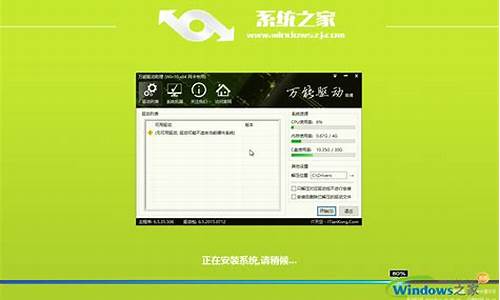不开机怎么还原系统,不开机如何重置此电脑系统
1.电脑不能开机怎么刷机
2.电脑系统已将损坏、无法开机、如何用U盘重装系统
3.电脑怎样强制恢复出厂设置
4.电脑打不开怎么重装系统win10详细步骤和方法
5.电脑开不了机怎么恢复系统
6.Windows XP系统的电脑怎样在开机不了的情况下重装系统或格式化硬盘
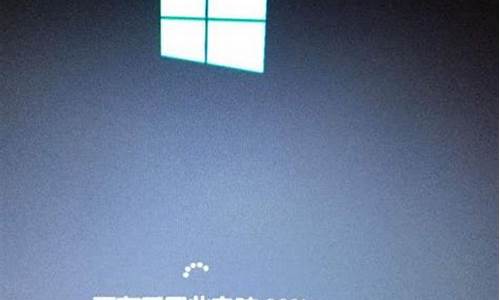
电脑打不开可以按“F8”键恢复出厂设置,以Windows10为例,具体操作方法如下:
1、首先可以在开机的时候,不停的按住“F8”键进入到“自动修复”的界面,一般情况下,如果Windows10因为故障无法启动的时候也会弹出“恢复”界面,点击里面的“查看高级修复选项”即可进入;
2、在进入到的新界面里,选择“疑难解答”这一选项,再选择“重置此电脑”的选项;
3、接着点击“删除所有内容”的按钮,再点击“仅限安装了Windows的驱动器”按钮即可;
4、然后Windows10系统就会自动执行重置的操作,等待完成后,系统就会自动重启,随后系统就可以正常启动了。
想要进入高级选项界面,也可以先启动计算机,等Windows10开机LOGO出来的时候,再按住电源键强制关机,通常操作了3次以后,就会出现自动修复界面,点击“高级选项”进入即可。
电脑不能开机怎么刷机
win10不能正常开机重置操作系统,重置此电脑方法:
一、开机在LOGO界面长按电源键连续断电关机二次,再次开机会自动进入高级模式。
二、在高级模式中重置此电脑
在高级模式中点疑难解答。
点重置此电脑,按提示步骤重置一下操作系统就可以了
重置有两种选项
一是保留个人文件的重置,会保留系统盘下的个人信息,比如用户名,桌面内容,下载过的文件等等
二是删除所有内容的重置,相当于重新安装电脑,根据自己的情况选择重置的类型,之后会进入重置程序,按照提示完成重置
三、大部分品牌机也自带有一键还原功能,可以百度一下你的笔记本品牌怎样一键还原。如联想在关机状态下按开机键旁边的一键还原键可以直接一键还原。
四、如果不能完全重置,可以百度下载windows10到微软官网下载win10工具,制作win10的U盘启动盘,在高级模式中进行系统映像修复。
电脑系统已将损坏、无法开机、如何用U盘重装系统
电脑不能开机真么刷机?对于电脑高手来说这个问题解决就是分分钟的事情,但是我相信还有好多孩纸还是不懂的,下面我就分享一些可以让电脑不开机的刷机方法。
首先,在启动电脑的时候按住DELETE键进入BIOS,选择 Advanced BIOS Features 选项,按Enter键进入设置程序。选择First Boot Device 选项,然后按键盘上的Page Up或Page Down 键将该项设置为CD-ROM,这样就可以把系统改为光盘启动。
其次,退回到主菜单,保存BIOS设置。(保存方法是按下F10,然后再按Y键即可)
第一、然后将光盘放入光驱,并重启电脑,系统便会从光盘进行引导,并显示安装向导界面,你可以根据提示一步步进行安装设置就OK了。
另外,你的c盘如果不格式化,你重装以后就会有2个系统,所以还是建议格掉。电脑频繁出错一般来说都不是电脑本身的问题,我以前也老是碰到过这样的问题.如果你的光盘是XP的那就要采取以下操作了: 在启动电脑的时候按住DELETE键进入BIOS,选择 Advanced BIOS Features 选项,按Enter键进入设置程序。选择First Boot Device 选项,然后按键盘上的加号(+)或减号(-) 键将该项设置为CD-ROM,再按F10出现选项按 Y 再回车,这样就可以把系统改为光盘启动了
第二:准备一张windows xp的安装盘,插入光驱
第三:等待电脑上出现"是否删除磁盘分区"然后确定删除所有的分区
第四:然后在自己创建分区,一般4个就差不多
第五:等待它自动安装(差不多30分钟)
第六:一般需要再自己重装的程序如下:
第一步,设置光盘启动:
所谓光盘启动,意思就是计算机在启动的时候首先读光驱,这样的话如果光驱中有具有光启功能的光盘就可以赶在硬盘启动之前读取出来(比如从光盘安装系统的时候)。
设置方法:
1.启动计算机,并按住DEL键不放,直到出现BIOS设置窗口(通常为蓝色背景,**英文字)。
2.选择并进入第二项,“BIOSSETUP”(BIOS设置)。在里面找到包含BOOT文字的项或组,并找到依次排列的“FIRST”“SECEND”“THIRD”三项,分别代表“第一项启动”“第二项启动”和“第三项启动”。这里我们按顺序依次设置为“光驱”“软驱”“硬盘”即可。(如在这一页没有见到这三项E文,通常BOOT右边的选项菜单为“SETUP”,这时按回车进入即可看到了)应该选择“FIRST”敲回车键,在出来的子菜单选择CD-ROM。再按回车键
3.选择好启动方式后,按F10键,出现E文对话框,按“Y”键(可省略),并回车,计算机自动重启,证明更改的设置生效了。
第二步,从光盘,XP系统
在重启之前放入XP安装光盘,在看到屏幕底部出现CD字样的时候,按回车键。才能实现光启,否则计算机开始读取硬盘,也就是跳过光启从硬盘启动了。
XP系统盘光启之后便是蓝色背景的安装界面,这时系统会自动分析计算机信息,不需要任何操作,直到显示器屏幕变黑一下,随后出现蓝色背景的中文界面。
这时首先出现的是XP系统的协议,按F8键(代表同意此协议),之后可以见到硬盘所有分区的信息列表,并且有中文的操作说明。选择C盘,按D键删除分区(之前记得先将C盘的'有用文件做好备份),C盘的位置变成“未分区”,再在原C盘位置(即“未分区”位置)按C键创建分区,分区大小不需要调整。之后原C盘位置变成了“新的未使用”字样,按回车键继续。接下来有可能出现格式化分区选项页面,推荐选择“用FAT32格式化分区(快)”。按回车键继续。
系统开始格式化C盘,速度很快。格式化之后是分析硬盘和以前的WINDOWS操作系统,速度同样很快,随后是复制文件,大约需要8到13分钟不等(根据机器的配置决定)。
复制文件完成(100%)后,系统会自动重新启动,这时当再次见到CD-ROM.....的时候,不需要按任何键,让系统从硬盘启动,因为安装文件的一部分已经复制到硬盘里了(注:此时光盘不可以取出)。
出现蓝色背景的彩色,XP安装界面,左侧有安装进度条和剩余时间显示,起始值为39分钟,也是根据机器的配置决定,通常P4,2.4的机器的安装时间大约是15到20分钟。
此时直到安装结束,计算机自动重启之前,除了输入序列号和计算机信息(随意填写),以及敲2到3次回车之外,不需要做任何其它操作。系统会自动完成安装。
第三步,驱动的安装
1.重启之后,将光盘取出,让计算机从硬盘启动,进入XP的设置窗口。
2.依次按“下一步”,“跳过”,选择“不注册”,“完成”。
3.进入XP系统桌面。
4.在桌面上单击鼠标右键,选择“属性”,选择“显示”选项卡,点击“自定义桌面”项,勾选“我的电脑”,选择“确定”退出。
5.返回桌面,右键单击“我的电脑”,选择“属性”,选择“硬件”选项卡,选择“设备管理器”,里面是计算机所有硬件的管理窗口,此中所有前面出现**问号+叹号的选项代表未安装驱动程序的硬件,双击打开其属性,选择“重新安装驱动程序”,放入相应当驱动光盘,选择“自动安装”,系统会自动识别对应当驱动程序并安装完成。(AUDIO为声卡,VGA为显卡,SM为主板,需要首先安装主板驱动,如没有SM项则代表不用安装)。安装好所有驱动之后重新启动计算机。至此驱动程序安装完成。
拓展延续
电脑怎么刷机最简单的方法:
点击桌面左下角“开始”,选择“设置”,在设置界面,点击“更新和安全”,更新和安全界面,点击“恢复”,接着在右侧“重置此电脑”下点击“开始”,弹出界面,根据情况选择“保留我的文件”或“删除所有内容”,等待电脑初始化完成即可。
方法/步骤
电脑刷机需要软件帮助,以360软件为例,下载360安全卫士安装好后打开,点击右下角更多。
1、击桌面左下角“开始”,选择“设置”。
2、在设置界面,点击“更新和安全”。
3、在更新和安全界面,点击“恢复”,接着在右侧“重置此电脑”下点击“开始”。
4、在弹出界面,根据情况选择“保留我的文件”或“删除所有内容”,等待电脑初始化完成即可。
5、如果要重装系统,首先下载系统镜像,解压安装,运行AUTORUN。
6、在打开界面,选择安装系统到C盘。
7、接着把需要备份的数据打勾,点击“立即重装”,然后根据提示重装系统即可。
电脑怎样强制恢复出厂设置
推荐使用装机吧一键重装系统工具,装机吧提供的是微软原版纯净系统,具体操作如下:
装机吧u盘装系统准备工具:
1、装机吧一键重装工具
2、大于8G的U盘一个(建议先将U盘重要资料进行备份)
3、正常上网的电脑一台
装机吧u盘装系统详细步骤:
1、U盘插入可以上网的电脑,打开装机吧一键重装系统软件
2、等待软件检测完成后点击左侧的制作系统,软件会自动识别U盘盘符,制作模式默认就好,点击开始制作。
3、选择需要安装的系统,装机吧软件支持x86-64位的系统安装,选择时注意一下系统位数,选择好之后开始制作。
4、等待下载系统安装包、PE系统
5、下载完成后开始制作启动盘
6、U盘启动盘制作完成后会出现成功的提示,点击取消
7、退出U盘,将其安装到需要重装系统的电脑上
8、按下开机键后立即不停的点按U盘启动热键,出现boot选择界面,选择U盘选项,回车即可
9、进入PE选择界面,使用上下方向键,选择第二项,点击回车。
10、等待PE桌面加载完成后自动弹出装机吧装机工具,选择之前下载好的系统镜像,点击安装
11、重装完成后拔掉U盘,重启电脑。
12、等待系统的优化设置后,进入系统桌面就可以使用啦(注意:期间会有几次电脑重启,无需担心,更不要进行其他操作)
以上就是U盘安装系统的方法了,希望能帮助到你。
电脑打不开怎么重装系统win10详细步骤和方法
1、点选左下角“开始”按钮。
2、依次点选“设置”——“更新与安全”——?“恢复”——“重置此电脑”——?“开始”。(如果进不了系统,也可以尝试强制关机两次,第三次开机时会自动进入Windows RE修复环境)
3、根据个人需要,选择合适的选项。保留我的文件:删除应用和设置,但保留个人文件。
删除所有内容:删除所有个人文件、应用和设置。?
4、选择保留我的文件,将会提示删除应用的列表,方便后期重新安装。?
5、点击“重置”,会立即开始初始化电脑。如果选择“删除所有内容”,会看到以上画面。
如果您有多个分区或驱动器,您可以选择是否只重置Windows系统所在驱动器还是所有驱动器。根据需要选择,是“仅删除我的文件”还是“删除文件并清理驱动器”
电脑开不了机怎么恢复系统
电脑打不开怎么重装系统win10详细步骤和方法
1、首先需要一张GHOST版系统盘或者一个带有系统镜像的U盘启动盘。
2、开机按F2键选择从CD启动。
3、选择进入光盘选项中的进入PE系统。
4、进入系统后使用PE系统中的一键还原工具将光盘中的系统镜像还原至C盘。
5、还原结束从新启动计算机,系统将自动安装驱动和应用程序,一切安装就绪计算机会自动重启并进入系统。
6、安装完成。
win10启动盘制作与安装:
准备好一个8G的U盘,插入电脑。
U盘只分一个分区,格式化U盘,文件格式用FAT32
下载微软原版win10 ISO系统(微软官网有下载)。
在下载页点下载工具,
打开下载工具,点为另一台电脑创建安装介质
用户选择语言、版本选择家庭中文版、体系结构选择64位(去掉对这台电脑使用推荐选项的勾选就可以选择了)。
选择要使用的介质,ISO文件。
解压下载好的ISO系统。
把解压出来的10个文件复制到U盘根目录
启动盘制作完成。
安装win10:
U盘插入要安装系统的电脑,开机按启动快捷键
选择前面带UEFI的U盘启动会自动安装。
到选择磁盘时,选择C盘并格式化C盘。
然后按提示安装就可以了。
如果预装的正版是win10家庭版,
要安装回一样的微软原版win10家庭版,
安装完成后会自动激活正版。
电脑怎样重装系统win10详细步骤安装win10
1、用u深度u盘启动盘制作工具制作u盘启动盘,插入电脑u *** 接口,设置好开机启动项进入u深度主菜单界面,选择“02u深度win8pe标准版(新机器)”并回车,
2、在u深度pe装机工具中,点击“浏览”按钮选择win10系统镜像安装在c盘中,点击确定即可。
3、程序提醒执行还原操作,勾选“完成后重启”复选框,然后点击确定,
4、接着是程序还原过程,还原成功后会重启计算机,然后进行程序安装过程,请耐心等待。
5、程序安装结束就可以进行电脑常规设置了,设置完便进入win10系统桌面,等待部署结束就可以使用了。
电脑怎么重装系统,win10求步骤?
1.启动计算机,并按住DEL键不放,直到出现BIOS设置窗口(通常为蓝色背景,**英文字)。 2.选择并进入第二项,“BIOS SETUP”(BIOS设置)。在里面找到包含BOOT文字的项或组,并找到依次排列的“FIRST”“SECEND”“THIRD”三项,分别代表“第一项启动”“第二项启动”和“第三项启动”。这里我们按顺序依次设置为“光驱CD-ROM”“软驱”“硬盘”即可。(如在这一页没有见到这三项E文,通常BOOT右边的选项菜单为“SETUP”,这时按回车进入即可看到了)应该选择“FIRST”敲回车键,在出来的子菜单选择CD-ROM。再按回车键 3.选择好启动方式后,按F10键,出现英文对话框,按“Y”键(可省略),并回车,计算机自动重启,证明更改的设置生效了。
电脑开不了机!win10系统!重装系统都打不开, win10重装系统 盘 打不开怎么办1. 去Win10管方网站下载“立即下载工具”,然后运行它,按提示下载系统并制作到U盘;
2. 把U盘插入点,开机按F12(有的电脑是F7,F8,F9,ESC等),进入启动设备选单,选择U盘回车,进入安装就行了。
win10系统重装系统失败了,电脑打不开。win10系统升级失败。要么重装win10系统,要么装回win7系统。直接换个验证过的系统盘重装系统就行了,这样就可以全程自动、顺利解决 win7系统安装 的问题了。用u盘或者硬盘这些都是可以的,且安装速度非常快。但关键是:要有兼容性好的(兼容ide、achi、Raid模式的安装)并能自动永久激活的、能够自动安装机器硬件驱动序的系统盘,这就可以全程自动、顺利重装系统了。方法如下:
1、U盘安装:用ultraiso软件,打开下载好的系统安装盘文件(ISO文件),执行“写入映像文件”把U盘插到电脑上,点击“确定”,等待程序执行完毕后,这样就做好了启动及安装系统用的u盘,用这个做好的系统u盘引导启动机器后,即可顺利重装系统了;
2、硬盘安装:前提是,需要有一个可以正常运行的Windows系统,提取下载的ISO文件中的“*.GHO”和“安装系统.EXE”到电脑的非系统分区,然后运行“安装系统.EXE”,直接回车确认还原操作,再次确认执行自动安装操作。(执行前注意备份C盘重要资料!);
win10打不开机,怎么重装系统?重装系统百度一下,什么视屏教程都有的。:jingyan.baidu./article/5225f26b6a9730e6fa090899.
一键重装系统win10怎么打不开的解决方法在线或不在线安装系统,还原系统、重置出错开不了机了,路就一条用光盘或带启动系统的U盘重新安装操作系统,自己安装不了,建议花30元让维修的帮助您安装。
win10重装系统后e盘打不开怎么办1、打开我的电脑,直接双击E盘或者F盘会显示如图,这里以F盘为例
右键点击F盘,点击属性--安全--高级---点击添加--在对象名称里面输入everyone---点击确定
3
点选everyone--在下方对话框勾选“完全控制”--点击确定
Windows XP系统的电脑怎样在开机不了的情况下重装系统或格式化硬盘
以联想电脑Windows10系统为例,电脑开不了机恢复系统的方法:
1、首先启动计算机,启动到Windows10开机标志时按住电源键强制关机,重复强制关机3次。
2、重复关机3次之后启动会出现“自动修复”界面,这时点击“高级选项”并进入。
3、之后进入高级选项界面,找到并点击“疑难解答”选项。
4、进入到疑难解答界面后,然后点击“重置此电脑”选项。
5、之后会有“保留我的文件”和“删除所有内容”两个选项,这里可以根据自己的情况来选择,如果电脑中没有什么重要文件,可以直接选择“删除所有内容”。
6、在转到新的界面后,选择“仅限安装了Windows的驱动器”选项。之后就可以正常的重置系统,只需要耐心等待即可。
注意:不同电脑不同系统可能操作方法也有所不同,具体可以详细了解电脑功能后再进行操作。
朋友,你好,当电脑只能出现自检,而无法开机的情况下,如何进行格式化硬盘和重装系统,方法如下:
第一点,对于在无法开机的情况下格式化硬盘,这样就要准备一个带PE的GHOST版的光盘,没有光驱的朋友,就要准备一个带PE的U盘启动盘,方法如下:
首先你要准备一张带PE的GHOST版的最新安装光盘,不管是XP还是WIN7,(一般软件店或者电脑店都有买¥5-8一张)或者准备一个带PE的U盘,接着开机按下F12键或者开机按下DEL进入到BIOS中,设好第一启动项为光驱(或者U盘),放入光盘(或者插入U盘),进入光盘中(或者U盘中),进入WINPE中,找到我的电脑(XP)或者计算机(WIN7),然后对你有C盘,D盘,E盘,F盘,等盘进入格式化。这就是常说得在DOS下面格式化磁盘分区。
第二点,如何在无法开机的情况下,重装系统,方法有二种:
第一种:如果有光驱,你可能利用GHOST版的光盘重装系统方法如下:
你先要到买软件或者电脑店买一张带PE的GHOST WIN7 SP1或者GHOST WINXP版光盘(一般5-8元一张)然后按下面的步骤来做:(这里以WIN7 为例,XP的过程也是一样)
第一步:开机按下F12键,进入快速启动菜单,选择DVD启动,也可以开机按下DEL,进入BIOS中,设好光驱为启动,(找到BOOT----boot settings---boot device priority--enter(确定)--1ST BOOT DEVICE--DVD--enter(确定)))F10保存。
第二步,只要把光盘放入光驱,启动电脑,进入一个启动菜单,你只要点1或A就搞定了,它会自动安装。
第三步,重启后,很多软件会自动安装,然后你想要什么软件上网下载什么安装。
第四步,用GHOST版光盘上的一键还原做备分,就OK了。
你的系统WIN7 SP1就安装成功了,
第二种:如果你没有光驱,或有U盘或者IF卡带读卡器,你可能用U盘安装法来解决:
方法如下:
第一步:将U盘做成可以启动的U盘启动盘:(准备一个4G的U盘)
你现在不能开机,你可以到网吧或者有网络的电脑上,从网上下载一个叫:大白菜U盘启动盘制做工具(大白菜官网):下载好后,然后安装,插上U盘,就把u盘(包括IF卡也可以)或者移动硬盘制成一个带PE的U盘启动盘,里面就带有一个PE,接着到有XP,WIN7的地方下一个系统(比如系统之家),可以通过迅雷下载,下载后的文件是ISO文件,通过解压或者将GHOSTXP的文件提取出来(你可通过一个工具UltraISO将它的一个以GHO为后缀名的文件提取出来),然后将这个后缀名为XP.GHO,WIN7.GHO直接放也U盘中就行了,这样就可以做系统了。
第二步,如何来用U盘做系统:
(1)首先要学会设U盘为第一启动项:(一般是开机按下F12键,选择好USB:Mass Storage Device盘),当然也可以按DEL进入BIOS中,在BOOT中(BOOT----boot settings---boot device priority--enter(确定)--1ST BOOT DEVICE---USB:Mass Storage Device--enter(确定),F10保存)。
(2)设置好USB为第一启动项,然后开机启动电脑,接着进入U盘或者移动盘,就会现一个菜单,你可以利用这个菜单上的GHOST11。2来还原镜像,(前面不是已经说了放了后缀名为 XP.GHO,WIN7.GHO的操作系统吗,)找到这些镜像还原就OK了。手动运用镜像还原的方法:(就是进入GHOST11.2或11.5后,出现一个GHOST的手动画面菜单,你点击(Local-partition-Form Image)选择好你的镜像所在盘符,点确定,然后选择你要还原的盘符,点OK,再选择FAST,就自动还原了)
第二步,如何来用U盘做系统:
(1)首先要学会设BiOS为启动项(一般是开机按下F12键,选择好USB-HDD盘),当然也可以按DEL进入BIOS中,在BOOT中(BOOT----boot settings---boot device priority--enter(确定)--1ST BOOT DEVICE---USB-HDD--enter(确定),F10保存)。
(2)设置好USB为第一启动项,然后开机启动电脑,接着进入U盘或者移动盘,就会现一个菜单,你可以利用这个菜单上的GHOST11。2来还原镜像,(前面不是已经说了放了后缀名为 XP.GHO,WIN7.GHO的操作系统吗,)找到这些镜像还原就OK了。手动运用镜像还原的方法:(就是进入GHOST11.2或11.5后,出现一个GHOST的手动画面菜单,你点击(Local-partition-Form Image)选择好你的镜像所在盘符,点确定,然后选择你要还原的盘符,点OK,再选择FAST,就自动还原了)
第三步:如何设置U盘为第一启动项呢:
第一种方法就是开机按下F12,这个键叫快速启动项设置键。你只要用方向键选择USB:Mass Storage Device为第一启动,有的是u盘品牌:Kingstondt 101 G2,用ENTER确定,就可以进入U盘启动了,重启电脑就OK(新的主板都有这个功能,2005年以前的主板就没有这个功能,哪就要用下面的方法)
第二种方法,就是按住DELETE,(当然有的电脑也是按F1,F2,F4,F11,ESC不过大部分是用DELETE)进入到BIOS中设,
(因为我不知道你的主板BLOS类型,所以我就一个一个来讲述) 一般主板的BIOS有三个主板型号:AWARD BIOS和AMI BIOS ,phoenix blos. 但BLOS中这两种主板型号:AWARD BIOS和AMI BLOS 用得最多. 在CMOS里面设置从u盘启动的方法:如下:)
第一类是Award 6.0 型的主板:是这样设置的:当电脑刚刚启动后:按下“DEL”键或“Delete”键不放手(当然有的电脑也是安ESC,F1,F2。F4,F11,但大部分电脑是安DELETE。),直到出现BIOS设置窗口,然后用方向键,你找到“Advanced BIOS Features---BOOT Device Priority---1St BOOT Device--USB:Mass Storage Device--enter(确定)) ,选择好启动方式后,然后按下F10,出现英文对话框,选中“OK”键,并回车,计算机自动重启,证明更改的,设置生效了。一般这样设置就能进U盘启动盘了。
第二类AMI 8.0 型的主板:是这样设置的:当电脑刚刚启动后,并按住DEL键不放(有的电脑是按F1,F2,F4,F11,ESC但用得最多的是DELETE),直到出现BIOS设置窗口,然后用方向键,你找到BOOT----boot settings---boot device priority--enter(确定)--1ST BOOT DEVICE---USB:Mass Storage Device--enter(确定)).选择好启动方式后,按F10键,出现英文对话框,选中“OK”键(可省略),并回车,计算机自动重启,证明更改的,设置生效了。一般这样设置就能进U盘启动盘了。
通过上面三步,就可以用U盘做系统的全过程。
希望我的回答对你有所帮助,祝你成功,快乐~~
声明:本站所有文章资源内容,如无特殊说明或标注,均为采集网络资源。如若本站内容侵犯了原著者的合法权益,可联系本站删除。